- Jak opravit DX11 Feature Level 10.0 vyžadované ke spuštění motoru Chyba
- 1. Zkontrolujte Aktualizace ovladače grafiky
- 2. Zkontrolujte Windows Update
- 3. Zkontrolujte doporučené systémové požadavky
- 4. Aktualizujte Fortnite a Epic Games Launcher
- 5. Zkontrolujte verzi DirectX a úroveň funkcí
- 6. Opravte rozhraní DirectX Runtime
- Proč DirectX 11 nefunguje ve Windows 10?
- Jakou verzi DirectX používá Fortnite?
- Jak vygeneruji diagnostiku DirectX (DxDiag)?
- Co dělá DX12 ve Fortnite?
- Můžete hrát Fortnite na PC s DirectX 12?
- Podporuje Epic Games DirectX 12?
- Podporuje Fortnite DirectX 12?
- Co je DX12 a proč jej potřebuji?
- Zlepšuje DX12 výkon ve Fortnite?
- Mohu spustit Outriders na PC s DirectX 11?
- Jak povolím DirectX 11 ve Fortnite?
- Je beta verze DirectX 12 k dispozici pro Windows 10?
Fortnite je jedna z nejoblíbenějších online battle royale her, kterou budete moci hrát na platformách Windows, PlayStation 4, Xbox One, Nintendo Switch, Android, iOS, Macintosh. Po nedávném patchi se hra Fortnite stala poměrně zabugovanou a většina PC hráčů doslova čelí problémům, ať už při spuštění matchmakingu nebo režimu Operation Payload. Nyní některé z hráči dostávají Pro spuštění motoru je vyžadována chyba Fortnite PC DX11 Feature Level 10.0. Jste jedním z nich? Zkontrolujte tento návod.
Abych byl konkrétní, zadaná chyba má nějaké problémy s funkcí DirectX 11 (DX11) úrovně 10.0 nebo vyšší. Jednoduše řečeno, váš počítačový systém může být zastaralý nebo verze DirectX je zastaralá, a proto není možné správně spustit graficky náročnou hru. Většinou k tomu dochází, když váš systém nemá dostatečnou verzi Direct3D Hardware Feature Level, kterou vyžaduje herní engine.
Přečtěte si také: Top 30 nejvzácnějších Fortnite skinů, které jsme dosud viděli

Jak opravit DX11 Feature Level 10.0 vyžadované ke spuštění motoru Chyba
Je tedy zcela jasné, že nejprve budete muset zkontrolovat aktualizaci verze systému Windows a aktualizaci grafického ovladače. Po dokončení musíte zkontrolovat, zda je nainstalována úroveň funkcí DirectX 11 10.0 nebo ne. Zde jsme poskytli všechna možná řešení, která byste si měli jednou vyzkoušet.
1. Zkontrolujte Aktualizace ovladače grafiky
- Klikněte na nabídku Start > Zadejte Správce zařízení a klikněte na něj ve výsledku hledání.
- Přejděte na Grafické adaptéry > Kliknutím na ikonu šipky rozbalte rozevírací seznam.
- Klikněte pravým tlačítkem na vyhrazenou grafickou kartu > klikněte na Aktualizovat ovladač.
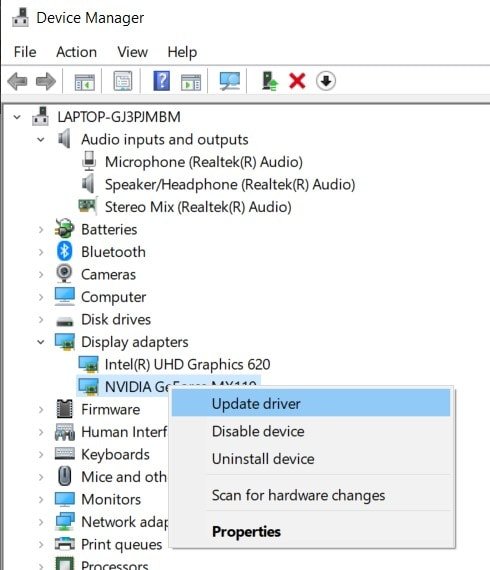
Reklamy
- Dále klikněte na Hledat automaticky aktualizovaný software ovladače.
- Ujistěte se, že je aktivní připojení k internetu. Zkontroluje online aktualizace ovladačů.
- Pokud jsou k dispozici, automaticky stáhne a nainstaluje ovladače.
- Pokud ne, bude vás informovat, že grafický ovladač je aktuální.
- Po dokončení restartujte počítač a znovu zkontrolujte problém.
2. Zkontrolujte Windows Update
- Klikněte na Start > Klikněte na Nastavení menu (ikona ozubeného kola).
- Vybrat Aktualizace a zabezpečení > Klikněte na Kontrola aktualizací v části Windows Update.
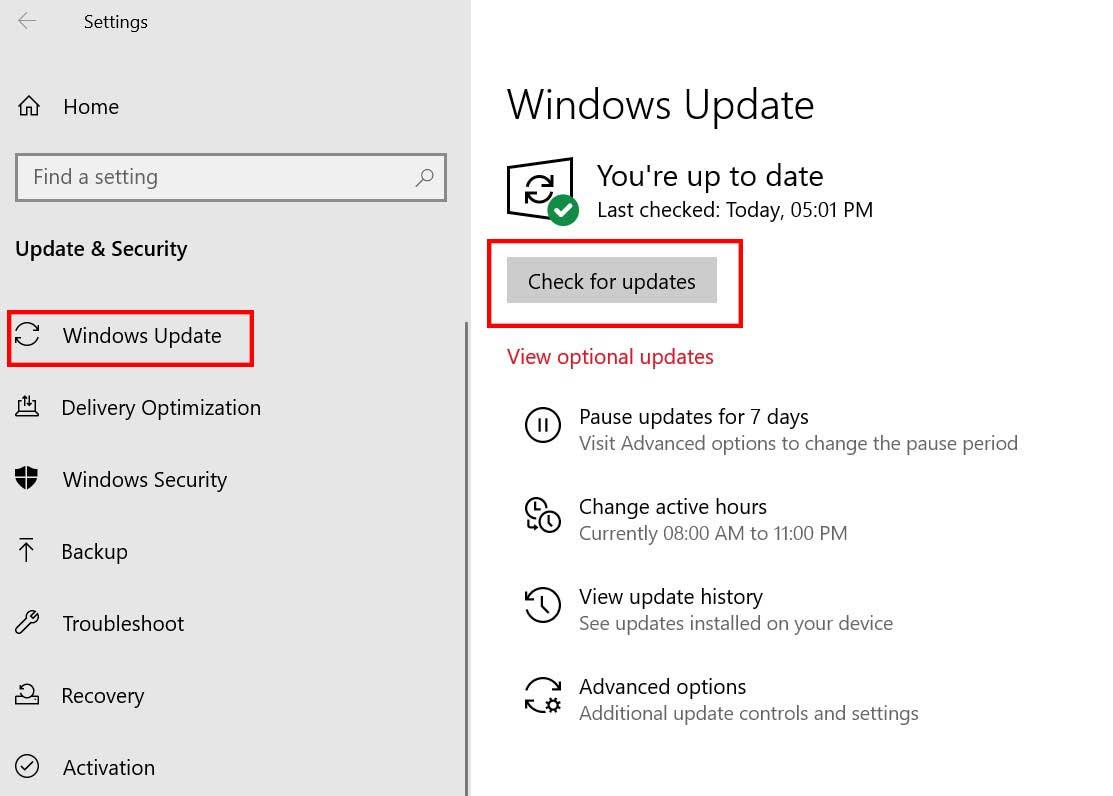
- Pokud je k dispozici nová aktualizace, měli byste si ji stáhnout a nainstalovat.
- A co je nejdůležitější, kumulativní aktualizace Windows 10 jsou zcela nezbytné. Protože tyto aktualizace zahrnují také aktualizaci DirectX. Neexistuje žádný jiný způsob, jak aktualizovat verzi DirectX.
- Po instalaci budete požádáni o restartování počítače.
- Stačí jej restartovat a počkat na dokončení bootování.
- Nakonec spusťte hru a zkontrolujte, zda hra běží nebo ne.
3. Zkontrolujte doporučené systémové požadavky
Může se také stát, že hru Fortnite nelze spustit na vašem PC kvůli problému s nekompatibilitou. Vždy je tedy lepší zkontrolovat doporučené systémové požadavky hry, abyste je mohli porovnat nebo správně pochopit.
- Paměť: 8 GB
- Grafická karta: NVIDIA GeForce GTX 660
- Fortnite CPU: Intel Core i5-2300
- Velikost souboru: 15 GB
- OS: Windows 7/8/10 64-bit
reklama
Nyní zkontrolujte, zda je konfigurace vašeho počítače vyšší než tyto požadavky nebo ne. Pokud ne, měli byste zvážit upgrade hardwarových specifikací vašeho počítače.
Přečtěte si také: Všechny děrné karty ve Fortnite Kapitola 2
Reklamy
4. Aktualizujte Fortnite a Epic Games Launcher
Vždy se doporučuje ručně zkontrolovat opravu hry Fortnite a aktualizaci Epic Games Launcher. Většinou po spuštění Epic Games launcher automaticky detekuje novou aktualizaci a upozorní vás nebo vás požádá o aktualizaci launcheru.
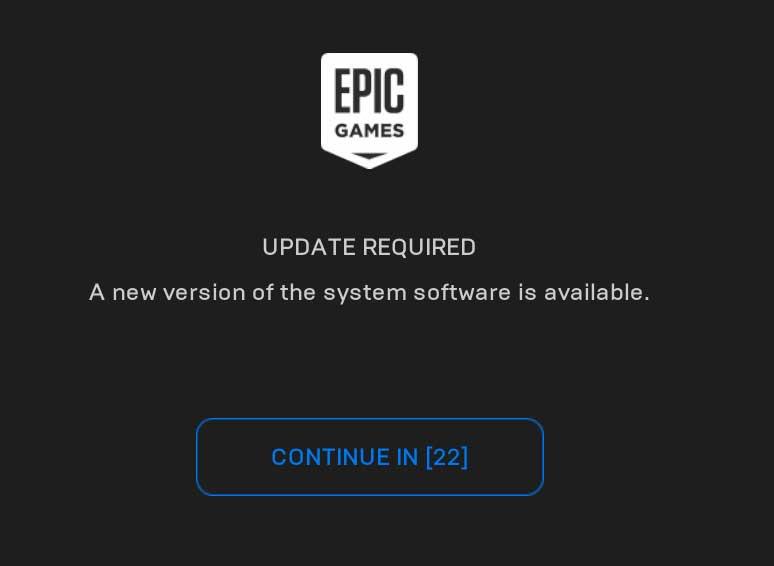
Pokud vás však spouštěč neupozorní na novou aktualizaci, přejděte na Spouštěč epických her > Zamiřte k Nastavení > Přejděte níže a klikněte na Povolit automatické aktualizace pro aktivaci zaškrtávacího políčka pod SPRAVOVAT HRY.
Reklamy
Nyní zavřete a restartujte Epic Games Launcher a určitě načte automatické aktualizace, pokud jsou k dispozici.
Pak zamiřte do Knihovna sekce > Klikněte na menu (ikona se třemi tečkami) vedle hry Fortnite a kliknutím povolte Automatická aktualizace přepnout.
5. Zkontrolujte verzi DirectX a úroveň funkcí
- lis Windows + R na vašem počítači otevřete dialogové okno Run.
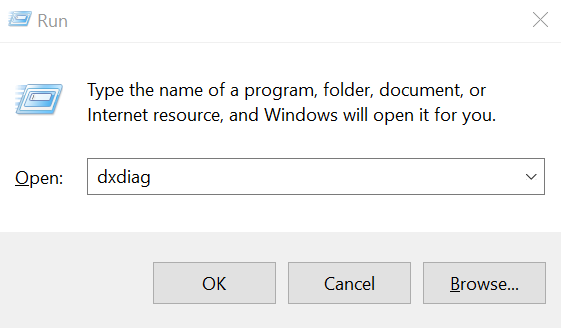
- Typ dxdiag a stiskněte Enter.
- Na kartě Systém můžete vidět Verze DirectX.

- Po kontrole verze DirectX můžete kliknout na Zobrazit tab.

- Poté v části Ovladače můžete zkontrolovat Úrovně funkcí podrobnosti. Ujistěte se, že by to mělo být 10,0 nebo vyšší.
Přečtěte si také: Všechny odměny za Battle Pass ve Fortnite Chapter 2
6. Opravte rozhraní DirectX Runtime
Někdy se také může stát, že balíček DirectX Runtime přestane fungovat kvůli nekompatibilitě nebo problémům s poškozenými soubory. Můžete tedy opravit modul DirectX Runtime na svém počítači podle následujících kroků:
- Navštivte úředníka Webový instalační program pro koncové uživatele Microsoft DirectX strana.
- Klikněte na Stažení > Klepnutím na spustitelný instalační program otevřete průvodce instalací.
- budete muset Akceptovat smlouvu > Vybrat další > Postupujte podle pokynů na obrazovce a dokončete proces instalace.
- Po dokončení restartujte počítač a spusťte hru Fortnite, abyste zkontrolovali problém.
Přečtěte si také: Top 10 nejlepších skinů krumpáčů ve Fortnite
To je ono, chlapi. Předpokládáme, že vám tento průvodce pomohl. Neváhejte se zeptat v komentáři níže na jakékoli dotazy.
FAQ
Proč DirectX 11 nefunguje ve Windows 10?
Abych byl konkrétní, zadaná chyba má nějaké problémy s funkcí DirectX 11 (DX11) úrovně 10.0 nebo vyšší. Jednoduše řečeno, váš počítačový systém může být zastaralý nebo verze DirectX je zastaralá, a proto není možné správně spustit graficky náročnou hru.
Jakou verzi DirectX používá Fortnite?
Ve verzi 11.20 budete mít možnost hrát Fortnite na PC pomocí Microsoft DirectX 12. Ve verzi 11.20 budete mít možnost hrát Fortnite na PC pomocí Microsoft DirectX 12.Režimy Battle Royale Kreativní Zachraňte svět Battle Pass Posádka V-Bucks Soutěžní zprávy Merch Cosplay Pomoc العربية Deutsch Español (Španělsko) Español (LA) Français Italiano 日本語 한국어
Jak vygeneruji diagnostiku DirectX (DxDiag)?
DirectX Diagnostic (DxDiag) je nástroj v systému Windows, který poskytuje našemu týmu podpory informace, které nám pomohou vyřešit technické problémy. Pro vygenerování DxDiag použijte následující kroky: Klikněte na tlačítko Windows (Start). Do vyhledávacího pole zadejte Run a stiskněte Enter. Ve vyskakovacím okně zadejte dxdiag a stiskněte Enter. Načte se diagnostický nástroj DirectX.
Co dělá DX12 ve Fortnite?
Při použití DX12 mohou PC hráči se špičkovými GPU zažít vyšší a stabilnější snímkovou frekvenci. Je to proto, že DX12 poskytuje lepší výkon CPU a umožňuje distribuci renderovacích úloh mezi více jader. V budoucnu plánujeme přidat do Fortnite funkce, které umožňuje DX12.
Můžete hrát Fortnite na PC s DirectX 12?
Ve verzi 11.20 budete mít možnost hrát Fortnite na PC pomocí Microsoft DirectX 12. Ve verzi 11.20 budete mít možnost hrát Fortnite na PC pomocí Microsoft DirectX 12. Režimy Battle Royale
Podporuje Epic Games DirectX 12?
Epic vydává aktualizaci své střílečky Battle Royale pro Windows, která přidává podporu pro DirectX 12. Pokud máte špičkovou grafickou čipovou sadu, měli byste vidět „vyšší a stabilnější“ snímkové frekvence díky lepšímu výkonu CPU a lepším distribuce úloh 3D vykreslování mezi více jádry.
Podporuje Fortnite DirectX 12?
V pondělí Epic Games oznámili, že podpora DirectX 12 přichází do Fortnite. A dnes je čekání u konce: každý, kdo aktualizuje na opravu v11.20, má možnost vyzkoušet beta verzi Fortnite DX12!
Co je DX12 a proč jej potřebuji?
Je to proto, že DX12 poskytuje lepší výkon CPU a umožňuje distribuci renderovacích úloh mezi více jader. V budoucnu plánujeme přidat do Fortnite funkce, které umožňuje DX12.
Zlepšuje DX12 výkon ve Fortnite?
Zatímco DX12 může zlepšit celkovou průměrnou snímkovou frekvenci, nejdůležitější výhodou je, že DX12 může poskytnout zvýšení výkonu, když to hráči Fortnite nejvíce potřebují. Během ostré bitvy může počet objektů na obrazovce raketově vzrůst, což klade další nároky na CPU*.
Mohu spustit Outriders na PC s DirectX 11?
Spusťte Outriders v DirectX 11, abyste překonali problémy s výkonem počítače DirectX 12. Dobře, první krok zde nebude fungovat pro ty z vás, kteří hrají Outriders na PC přes Epic Games Store, ale druhý bude. Toto je trik, který si People Can Fly doporučují, ale je poněkud rozbitý; alespoň tento první kousek.
Jak povolím DirectX 11 ve Fortnite?
Můžete přidat argument příkazového řádku pro Fortnite, aby takto používal DirectX 11. Otevřete Epic Games Launcher. Klikněte na tlačítko svého uživatelského účtu v pravém horním rohu okna Epic Games a vyberte Nastavení. Poté kliknutím na Fortnite v Nastavení jej rozbalte. Zaškrtněte políčko Další argumenty příkazového řádku.
Je beta verze DirectX 12 k dispozici pro Windows 10?
AKTUALIZACE (21. února 2020): Kvůli stabilitě byla beta rozhraní DirectX 12 deaktivována pro Windows 10 verze 1607 a starší. Předchozí článekDalší článek Home Battle Pass Sledujte Získejte Fortnite
